对于许多仍在使用Windows 7系统的用户来说,C盘空间越来越小是一个相当头疼的问题,这不仅会影响系统的运行速度,还可能导致一些软件无法正常安装或更新,甚至出现系统崩溃的风险,究竟是什么原因导致了C盘空间的不断减少呢?又该如何有效地解决这个问题呢?接下来我们就来深入探讨一下。
一、C盘空间变小的原因
(一)系统文件积累
1、临时文件
- Windows 7在运行过程中会产生大量的临时文件,这些文件存放在C盘的特定文件夹中,当我们在浏览器中浏览网页时,缓存文件就会被保存下来;当我们打开文档或者图片等文件时,系统也会生成临时文件用于处理显示等各种操作,随着我们长时间使用电脑,这些临时文件会越积越多,虽然很多临时文件在重启电脑或者某些情况下可以自动删除,但仍然会有不少残留下来占用C盘空间。
2、系统更新文件
- 系统更新是保证Windows 7安全性和稳定性的重要手段,每次系统更新时,微软都会推送新的补丁包到我们的电脑上,并且将旧的系统文件备份起来,这些备份文件会占用一部分C盘空间,有些更新可能还会添加新的功能组件或者驱动程序,这些新增加的文件也会增加C盘的负担。
3、日志文件
- Windows 7系统为了方便故障排查和性能监控,会记录各种各样的日志文件,从系统的启动、应用程序的运行到硬件设备的状态等信息都会被记录下来,这些日志文件通常都存储在C盘中,如果电脑长时间没有清理,日志文件就会逐渐占据较大的空间。
(二)预装软件和第三方软件的影响
1、预装软件
- 很多电脑在出厂时就预装了一些软件,这些软件可能会占用一定的C盘空间,有些预装软件即使我们不经常使用,它们依然会在后台运行或者占用磁盘空间,一些杀毒软件、办公套件等预装软件,如果没有进行适当的优化设置,它们可能会不断地下载更新或者产生额外的数据文件。
2、第三方软件安装不当
- 当我们安装第三方软件时,如果没有仔细选择安装路径,默认情况下很多软件会直接安装到C盘,有些软件在安装过程中会创建多个文件夹和文件,其中一些可能是不必要的,软件卸载后也可能留下残留文件,这些残留文件会继续占用C盘空间。
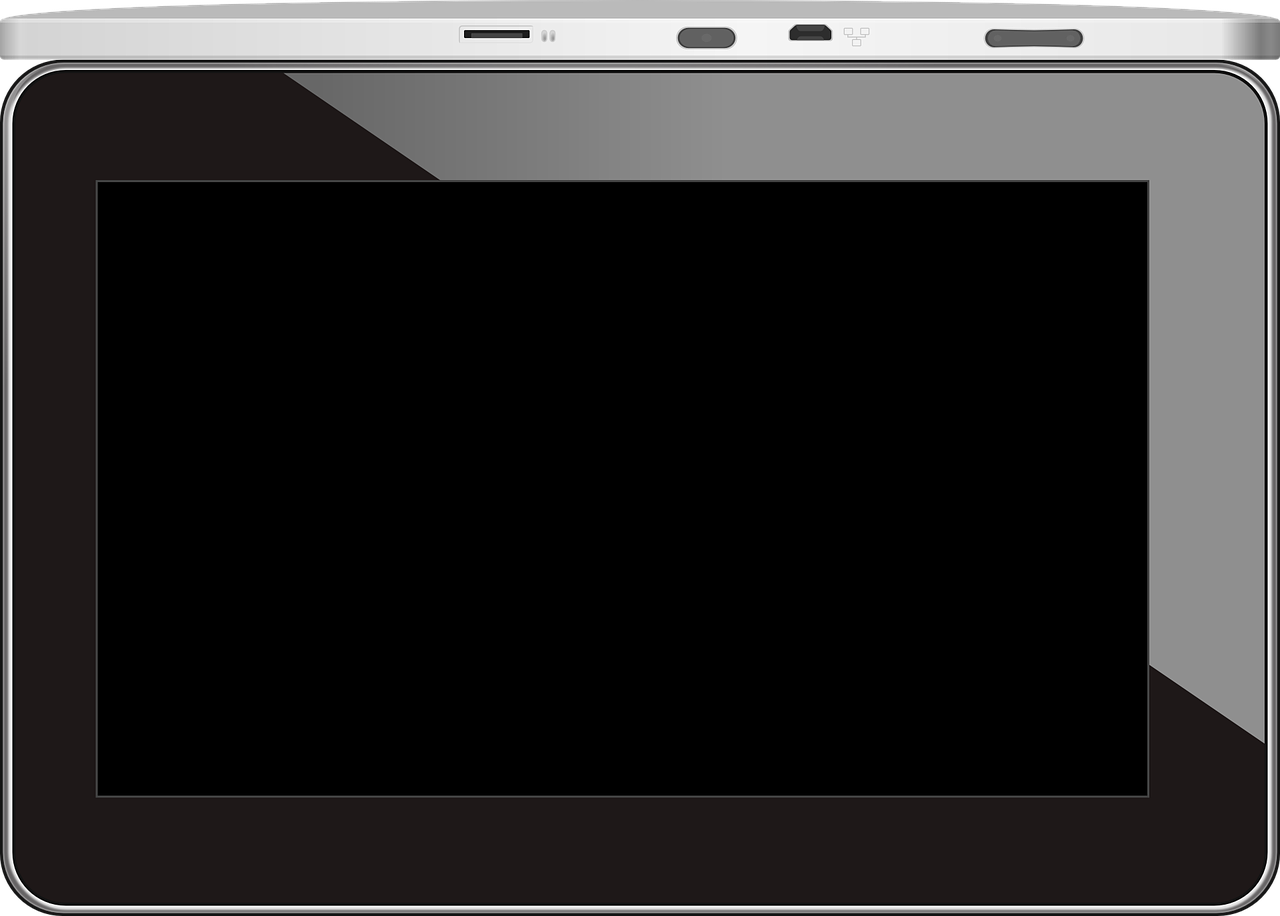
(三)其他因素
1、页面文件(虚拟内存)
- 页面文件是Windows 7为提高计算机性能而设置的一种机制,它相当于一个临时的交换空间,当物理内存不足时,系统会将部分数据转移到页面文件中,页面文件默认是位于C盘的,它的大小根据计算机的配置和需求而定,如果页面文件设置得过大,就会占用较多的C盘空间。
2、回收站文件
- 回收站是我们用来暂时存放已删除文件的地方,如果回收站中的文件长期不清理,尤其是当我们将大容量文件删除到回收站时,这些文件仍然会占用C盘空间,不同分区的回收站是独立的,所以C盘回收站中的文件只会占用C盘的空间。
二、解决C盘空间变小的方法
(一)清理系统垃圾文件
1、使用系统自带的磁盘清理工具
- 打开“计算机”,右键点击C盘,选择“属性”,在弹出的窗口中找到“磁盘清理”按钮并点击,磁盘清理工具会扫描C盘中可以清理的文件,包括临时文件、系统更新备份文件、回收站文件等,我们可以根据自己的需求选择要清理的文件类型,然后点击“确定”开始清理,这个工具相对简单易用,适合普通用户快速清理C盘垃圾文件。
2、利用第三方清理工具
- 像CCleaner等第三方清理工具功能更加丰富,除了能够清理常规的系统垃圾文件外,还可以对注册表进行优化清理,以及清理一些特殊应用程序的缓存文件等,使用这类工具时,要注意选择可靠的品牌,并且在清理注册表等敏感操作前做好备份工作,以免误删重要信息。
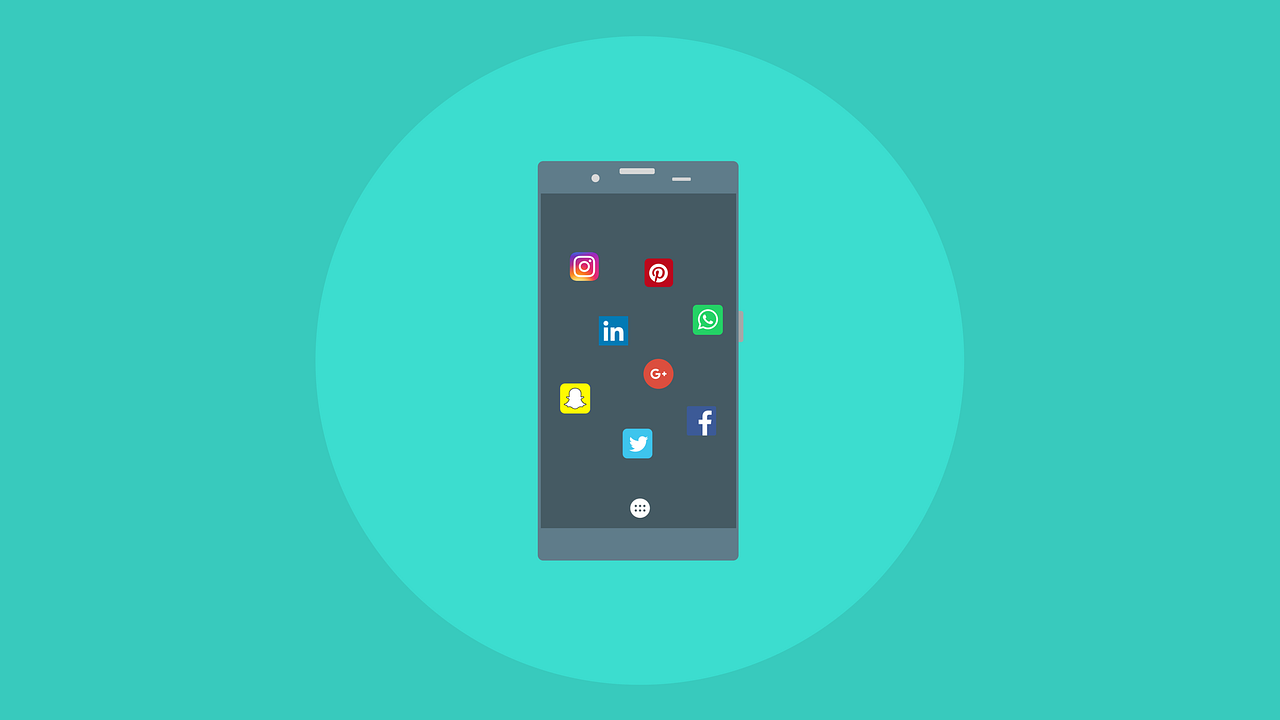
(二)调整系统文件和设置
1、转移页面文件到其他盘符
- 我们可以在“控制面板” - “系统和安全” - “系统” - “高级系统设置”中找到“性能选项”,在“性能选项”窗口中选择“高级”选项卡,然后点击“更改”按钮,在这里我们可以将页面文件设置为无分页文件,再重新设置到其他盘符(如果有),不过需要注意的是,关闭页面文件可能会影响计算机在内存不足时的性能,所以在设置时要权衡利弊。
2、修改系统还原点位置(谨慎操作)
- 系统还原点会占用一定的C盘空间,我们可以通过“控制面板” - “系统和安全” - “系统” - “系统保护”来查看和修改系统还原点的设置,可以尝试降低系统还原点的保留比例或者将其设置到其他盘符(需要满足一定条件),但是这种操作存在一定风险,因为系统还原点在系统出现问题时可以帮助我们恢复到正常状态,所以我们一定要确保有可靠的备份方案后再进行修改。
3、禁用休眠功能(可选)
- 如果我们不使用休眠功能,可以通过命令行禁用它以释放C盘空间,以管理员身份运行命令提示符,输入“powercfg -h off”命令,这样就可以禁用休眠功能并释放大约与内存大小相等的C盘空间。
(三)管理软件安装路径
1、合理规划新软件安装
- 在安装新的第三方软件时,一定要留意安装路径的选择,尽量将大型软件或者频繁更新的软件安装到非C盘的其他分区,现在很多软件安装程序都允许我们自定义安装路径,只需要在安装过程中稍加注意即可。
2、移动现有软件到其他盘符
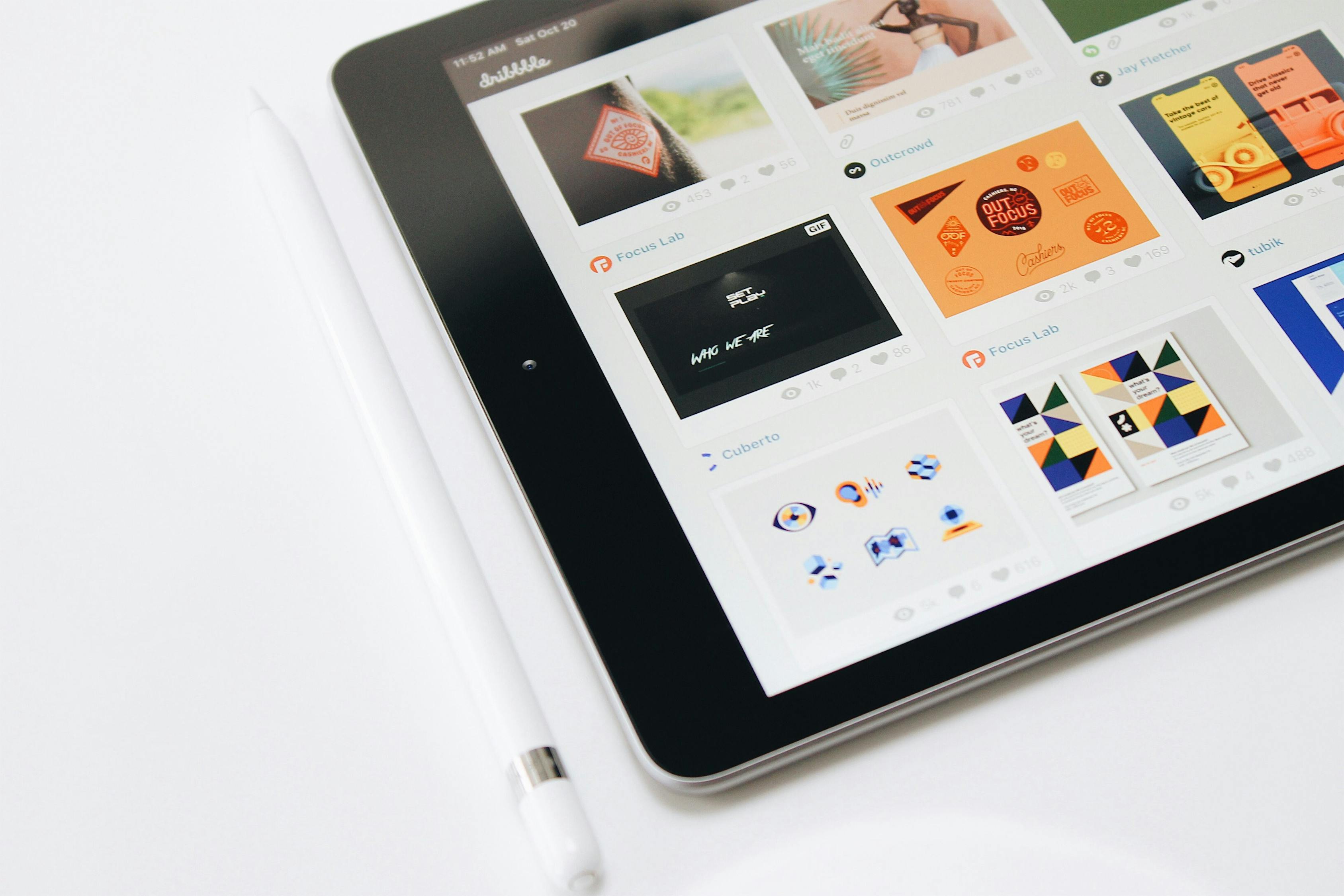
- 对于已经安装在C盘上的软件,如果它们不是系统核心组件或者不需要在C盘才能正常运行,可以考虑将它们移动到其他盘符,不过这个过程比较复杂,一般需要借助专门的软件迁移工具,而且在迁移过程中要确保软件的兼容性和稳定性。
(四)定期检查和维护
1、定期清理磁盘空间
- 可以设置一个固定的时间间隔,例如每周或者每月对C盘进行一次全面的磁盘清理,除了使用前面提到的磁盘清理工具外,还可以手动检查C盘中的文件夹,如“Documents and Settings”、“Program Files”等文件夹下是否有不再需要的大文件或者多余的文件夹。
2、关注系统和软件更新情况
- 及时更新系统和软件,一方面可以避免因为旧版本软件产生的垃圾文件过多占用C盘空间,另一方面也能确保系统的安全性和稳定性,在更新后要及时清理旧版本的备份文件等。
Win7系统C盘空间变小是多种因素共同作用的结果,但我们可以通过上述方法有效地解决这个问题,只要我们养成良好的电脑使用习惯,定期对C盘进行清理和维护,就能让Windows 7系统在有限的C盘空间下稳定、高效地运行。











